分类
相信大家都有使用过qq的文件传输功能,qq文件传输功能非常的方便,只需要通过网络就可以跟别人分享文件。但是有时候会遇上一些问题,那就是qq无法传输文件,遇到这种情况我们该怎么办呢?接下来小部就给大家带来电脑qq文件发不出去的解决方法。
具体方法如下:
1、打开QQ,点击左下角的三条横线的标志主菜单按钮;
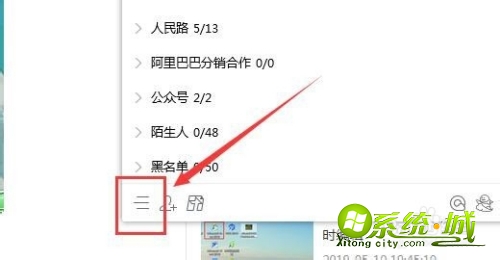
2、点开后,选择菜单中的设置;
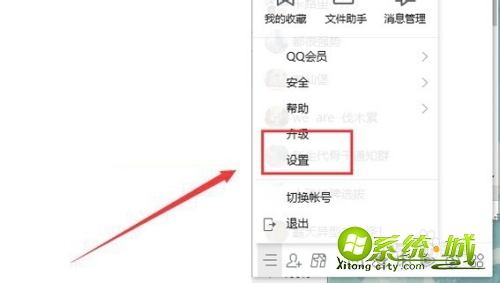
3、点击文件管理;
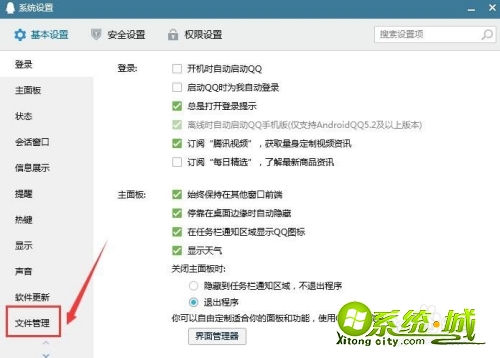
4、再点击允许接受通过秒传送的文件;
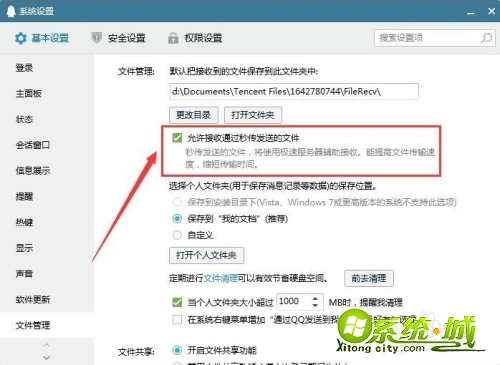
5、如若上述方法还不行,则点击上方的安全设置;
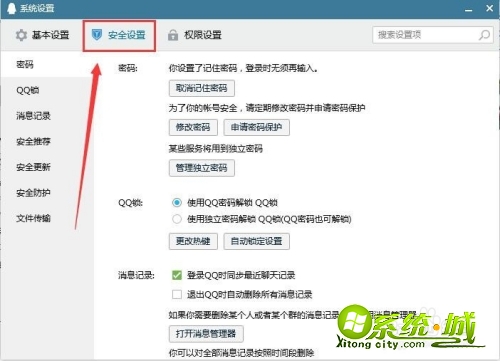
6、最后选中安全级-低,即可;
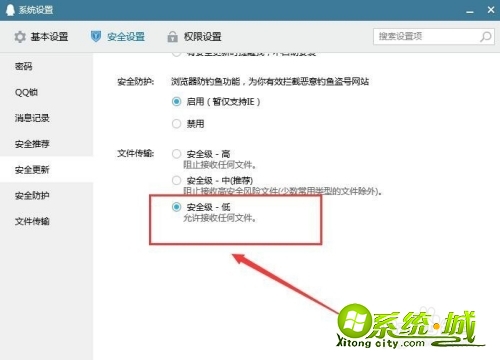
7、这样就可以传输文件了。
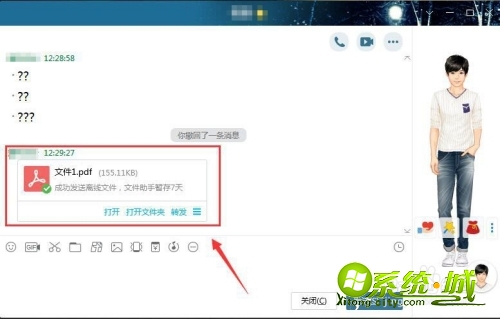
以上就是qq无法传输文件的解决方法,有遇到这种问题的小伙伴可以通过上面的步骤进行操作,希望可以帮到您。
热门教程
网友评论